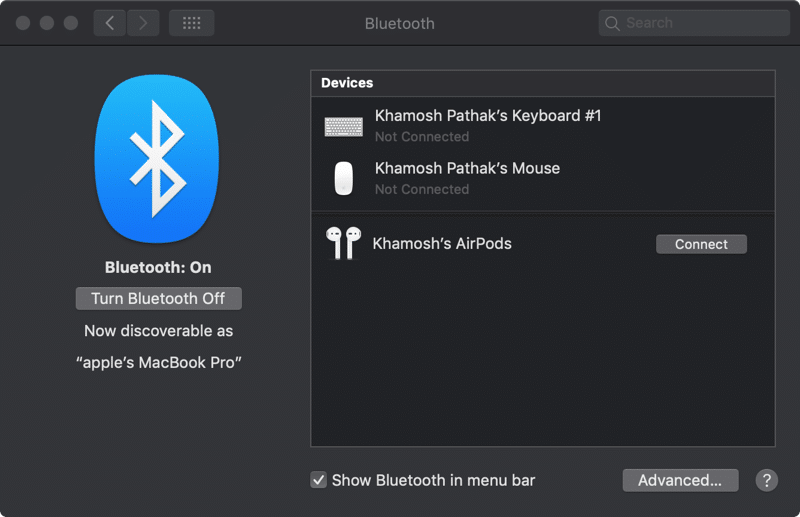AirPods většinou fungují bezchybně s iPhonem a iPadem. Byly totiž navrženy především pro práci s iPhonem a dalšími zařízeními Apple, jako jsou MacBooky. V dnešním návodu si ukážeme, jak vyřešit problém, když se AirPods nepřipojí k Macu.
Pokud jste spárovali AirPods s iPhonem, měly by se automaticky zobrazovat i na Macu, pokud používáte na všech zařízení stejný účet iCloud. Občas se ale může stát, že se tak nestane. Postupujte podle našeho návodu, co dělat v takovém případě. Pokud jste AirPods již spárovali, zobrazí se automaticky v sekci Bluetooth. Klepněte na možnost Bluetooth z panelu nabídek, klikněte na AirPods a pak na tlačítko Připojit. Ujistěte se, že AirPods jsou nabité a pouzdro je otevřené (nebo si můžete dát AirPods do uší). Po chvíli by se měli připojit k počítači. Chcete-li je odpojit, stačí kliknout na tlačítko Odpojit.
Pokud jsou ale vaše AirPods již spárovány s Macem, ale nepřipojí se, musíte je znovu spárovat.
- Otevřete Předvolby systému a přejděte na položku Bluetooth.
- AirPods se zobrazí v seznamu, pokud jsou již jednou spárovány. Klepněte pravým tlačítkem myši a vyberte položku Odebrat. Na dalším vyskakovacím okně klikněte na Zapomenout zařízení.
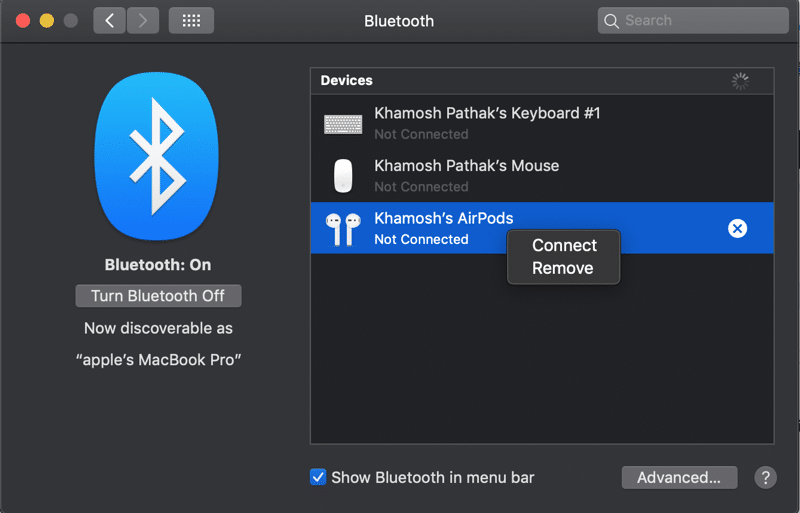
- Vaše AirPods jsou nyní odpojeny a resetovány. Otevřete pouzdro AirPods vedle Macu a stiskněte a podržte tlačítko pro párování na zadní straně pouzdra. AirPods uvidíte v seznamu dostupných zařízení. Klepnutím na tlačítko Připojit spustíte proces párování.